نحوه استفاده از تایم لاین در فیسبوک
فیس بوک، گزینه جدیدی با نام TimeLine به پروفایل کاربرانش اضافه کرده است. این گزینه همان طور که از نامش پیداست، فهرستی از فعالیت های کاربر از لحظه نخست پیوستن او به این شبکه اجتماعی تا به اکنون است را با ترتیب تاریخ، نمایش خواهد داد. علاوه بر خود کاربر، دوستان او نیز قادر به مشاهده این گزینه هستند.
اگر کاربر فیس بوک هستید باید اطلاعاتی در مورد حفط امنیت حریم خصوصی خود را فرا بگیرید، هرچند که این گزینه را دوست نداشته باشید.
برای استفاده درست از TimeLine، مراحل زیر را اجرا کنید:
عکس کاور
در بالای پروفایل، عکس کاور قرار دارد. این عکس می تواند شامل هر چیزی، از عکس خود کاربر گرفته تا حیوان خانگی یا شهر مورد علاقه او باشد. برای تغییر آن، اشارهگر ماوس را روی آن حرکت دهید و روی Change Cover کلیک کنید. می توانید عکس جدید را از میان آلبوم های فیس بوک یا از روی یکی از درایوهای کامپیوتر برگزینید. حتما در نظر داشته باشید، عکس کاور باید ابعادی معادل ۸۵۰ x 315 پیکسل و برای جلوگیری از به چشم آمدن نویزها، رزولوشن بالایی نیز داشته باشد.
اطلاعات ، دوستان و نرم افزارها
در پایین کاور، همه اطلاعات پروفایل کاربر چون شغل، تحصیلات، محل زندگی و نوع رابطه ای که در آن قرار دارد در سمت چپ در کنار فهرست دوستان و عکس ها و نرم افزارها در کادرهایی در سمت راست نمایش داده می شوند. برای تغییر تنظیمات به اشتراک گذاری هر کدام از بخش ها، روی هر یک از آن ها کلیک و گزینه های مورد نظر را انتخاب کنید. برای نمونه می توانید تنظیمات فهرست دوستانتان را طوری تغییر دهید که فقط خودتان آن را ببینید.
چهار کادری که در بالا نمایش داده می شوند را می توانید مطابق میلتان تغییر دهید. کافیست روی جهت نمای عددی در سمت راست کلیک کنید تا همه برنامه ها باز شوند. سپس، روی کادر مورد نظر بروید و روی آیکون مدادمانند کلیک کنید. در اینجا گزینه هایی در دسترس شما قرار خواهند گرفت که امکان حذف، یا جا به جا کردن محتویات کادر را با بخش های دیگر را به کاربر می دهد.
نقشه جدید
با باز کردن برنامه ها، با گزینه جدیدی به نام Map روبرو خواهید شد. این قابلیت جذاب محل جغرافیایی ثبت پست های تان را به شما نمایش می دهد.
شاید برای بسیاری از کاربران، این قابلیت چندان جالب نباشد اما با برچسب گذاری رویدادهای با استفاده از نوار ابزاری که در بالای صفحه قرار دارد، می توان استفاده بهتری از این امکان داشت. اگر همچنان به موقعیت جغرافیای و نقشه علاقه مند نیستید، می توانید روی آیکون مداد در بالای کادر آن کلیک کنید و تنظیمات آن را تغییر دهید که به طور مثال، فقط به دوستان صمیمی امکان مشاهده آن را داشته باشند.
TimeLine
بالاخره به بخش شگفت انگیز فیس بوک جدید رسیدیم؛ همه فعالیت های کاربر (از پست ها گرفته تا عکس ها و تغییرات اطلاعات) همه را می توانید در کنار هم و به ترتیب تاریخ در اینجا ببینید. با استفاده از رابط Timeline در سمت راست عکس کاور، می توانید پست های قدیمی تر را تا نخستین لحظه پیوستن تان به فیس بوک مشاهده کنید.
زیر پست اول شما، بخشی خالی برای درج روز تولدتان در نظر گرفته شده است. فیس بوک از کاربرانش می خواهد تا رویدادهایی را که در زندگی شان رخ داده است را، حتی پیش از پیوستن به فیس بوک ثبت کنند.
اضافه و حذف کردن پست ها
برای اضافه کردن یک رویداد در timeline، روی نقطه ای که این اتفاق روی داده است، بروید و روی خط خاکستری رنگ کلیک کنید. در اینجا گزینه هایی برای افزودن یک به روز رسانی، عکس، محلی که از آن بازدید کرده اید و رویدادی دیگر با نام Life را می بینید. فیس بوک در این بخش گزینه های بسیاری چون رهایی از یک بیماری ، فارغ التحصیل شدن و … را در اختیارتان قرار می دهد. اگر گزینه ای که به دنبال آن هستید را نمی توانید در میان گزینه های پیشنهادی فیس بوک بیابید، گزینه other Life Event را انتخاب کنید.
برای حذف رویدادها از Timeline، در بالای صفحه روی View Activity کلیک کنید تا نمایی ساده تر از Timeline را مشاهده کنید. با استفاده از فیلد انواع رویدادهای موجود در Timeline را فیلتر کنید تا دسترسی آسان تری به رویداد مورد نظر داشته باشید. سپس پستی را که قصد حذف آن را دارید بیابید و روی جهت نمای موجود در کنار آن کلیک کنید. اکنون می توانید آن را در Timeline مخفی کنید یا تنظیمات خصوصی سازی آن را تغییر دهید. یا برای همیشه حذفش کنید.
هنگامی که پروفایلتان را مطابق میلتان تغییر دادید، روی کلید تنظیمات در بالای Timeline کلیک و گزینه View as را انتخاب کنید. برای اینکه بدانید پروفایل شما برای دوستان تان به چه شکلی نمایش داده خواهد شد، نام او را تایپ کنید. با انتخاب گزینه Public پیش نمایشی از پروفایل خود، به صورتی که دیگرا می بینند را مشاهده خواهید کرد.
گویا آی تی






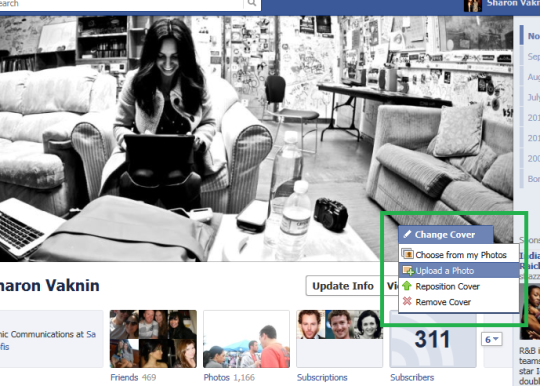
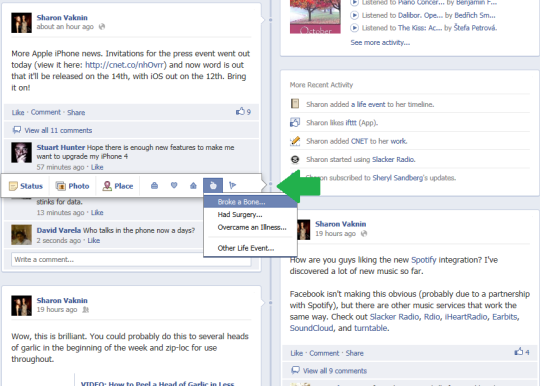
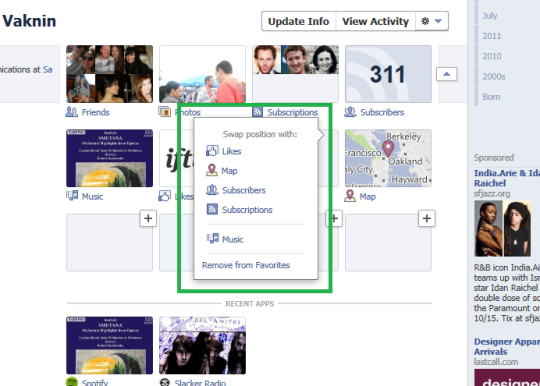
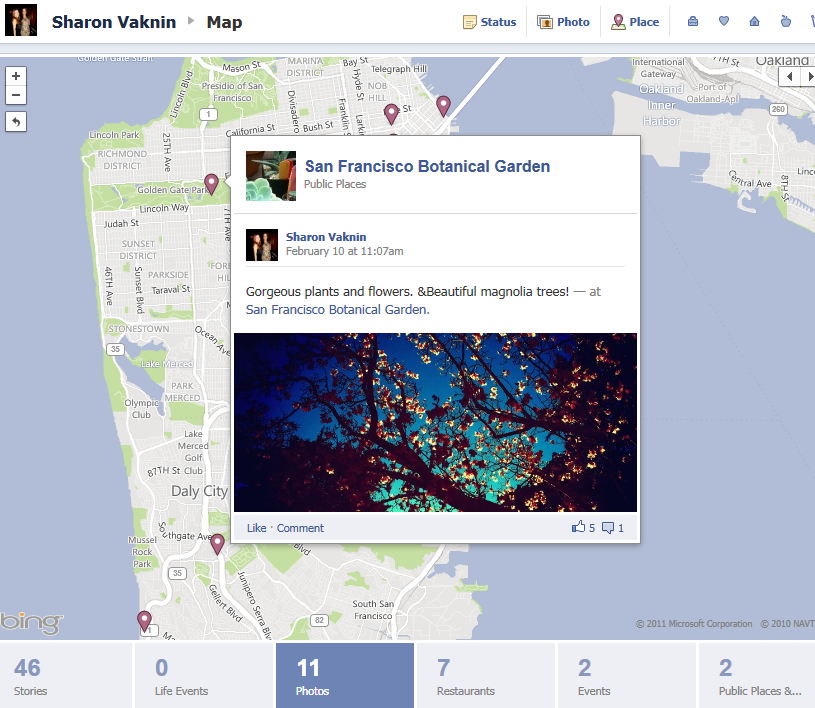
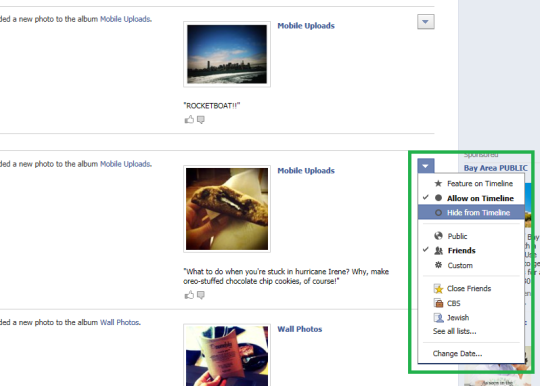
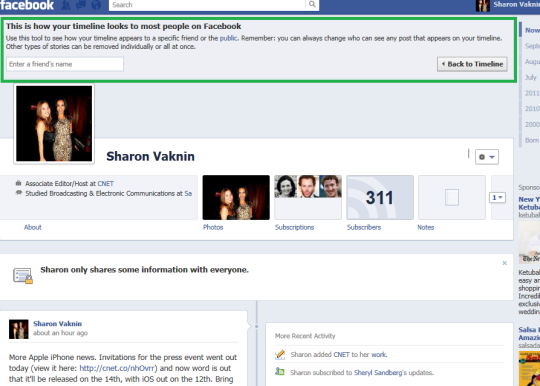

 پاسخ با نقل قول
پاسخ با نقل قول


علاقه مندی ها (بوک مارک ها)